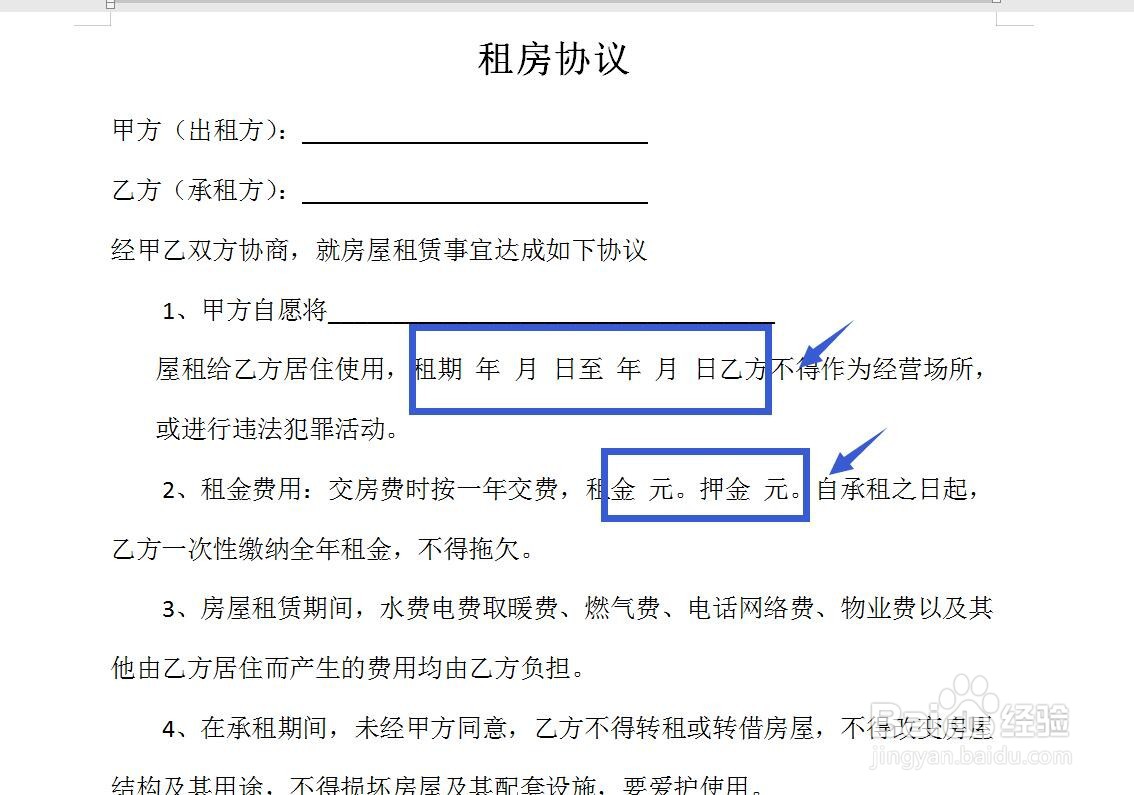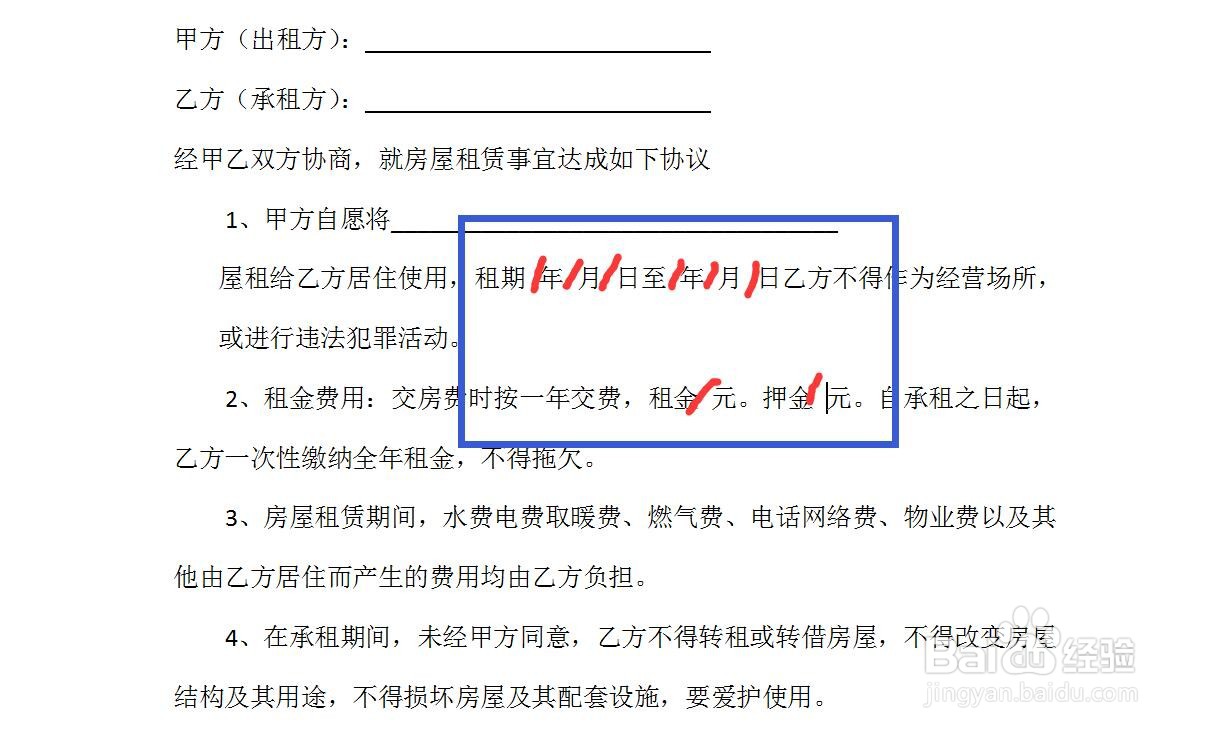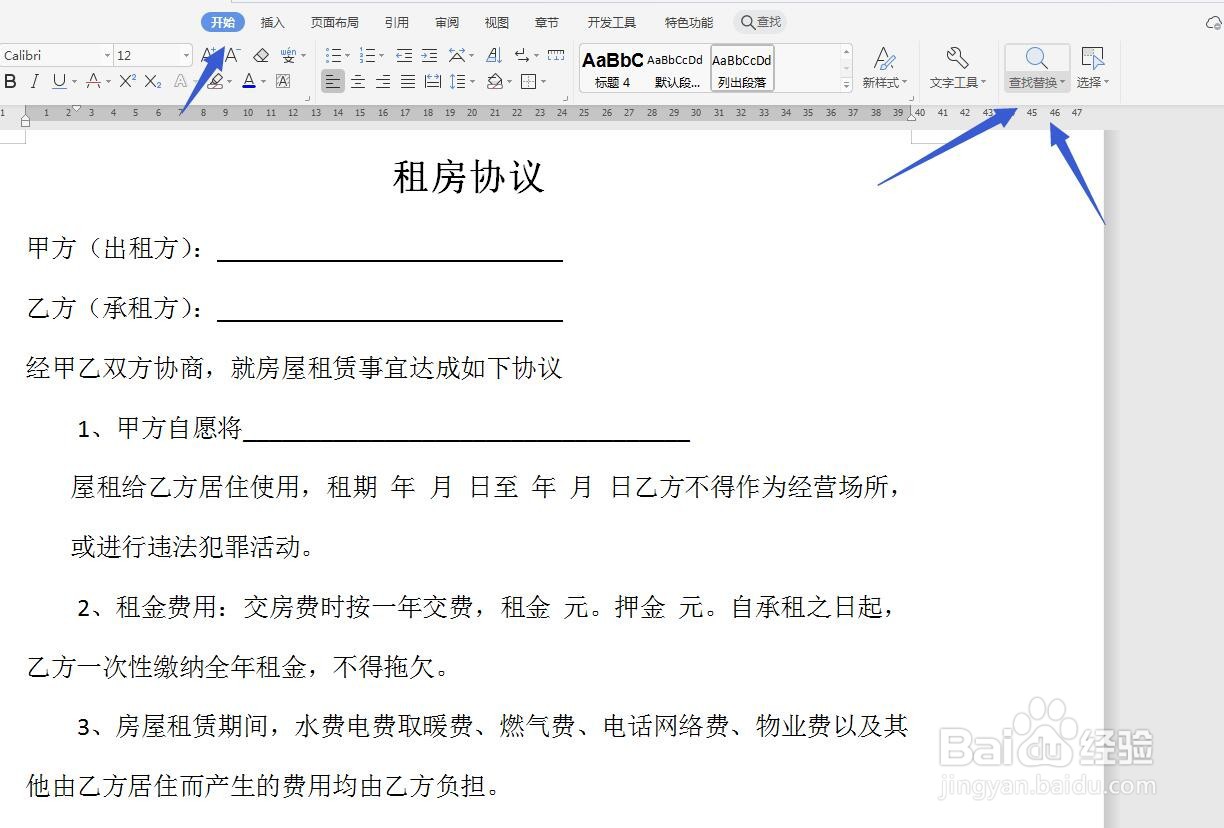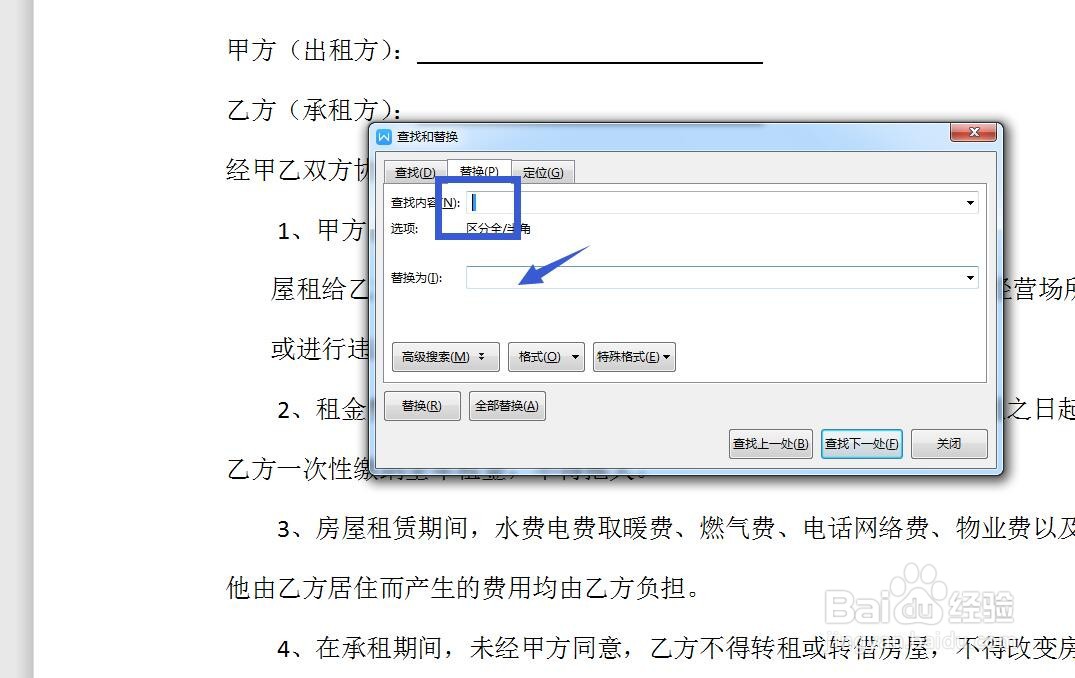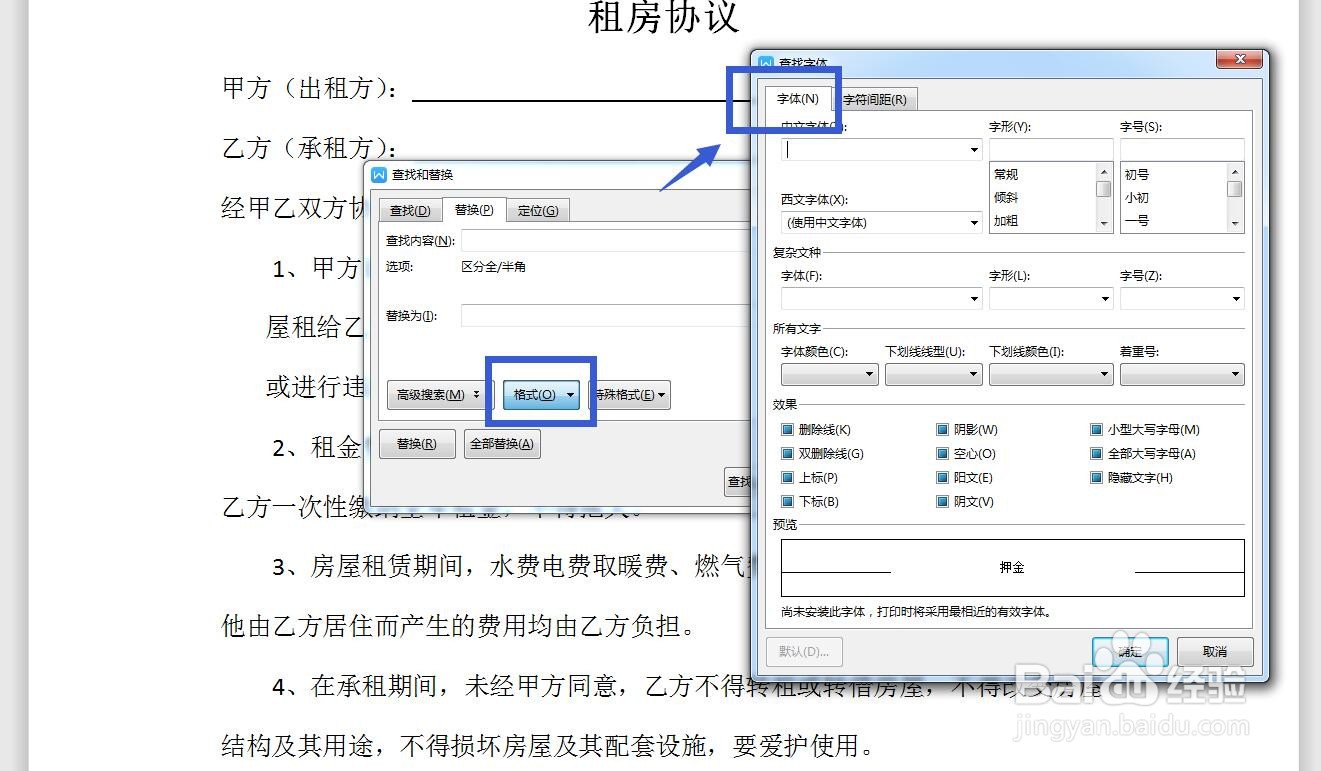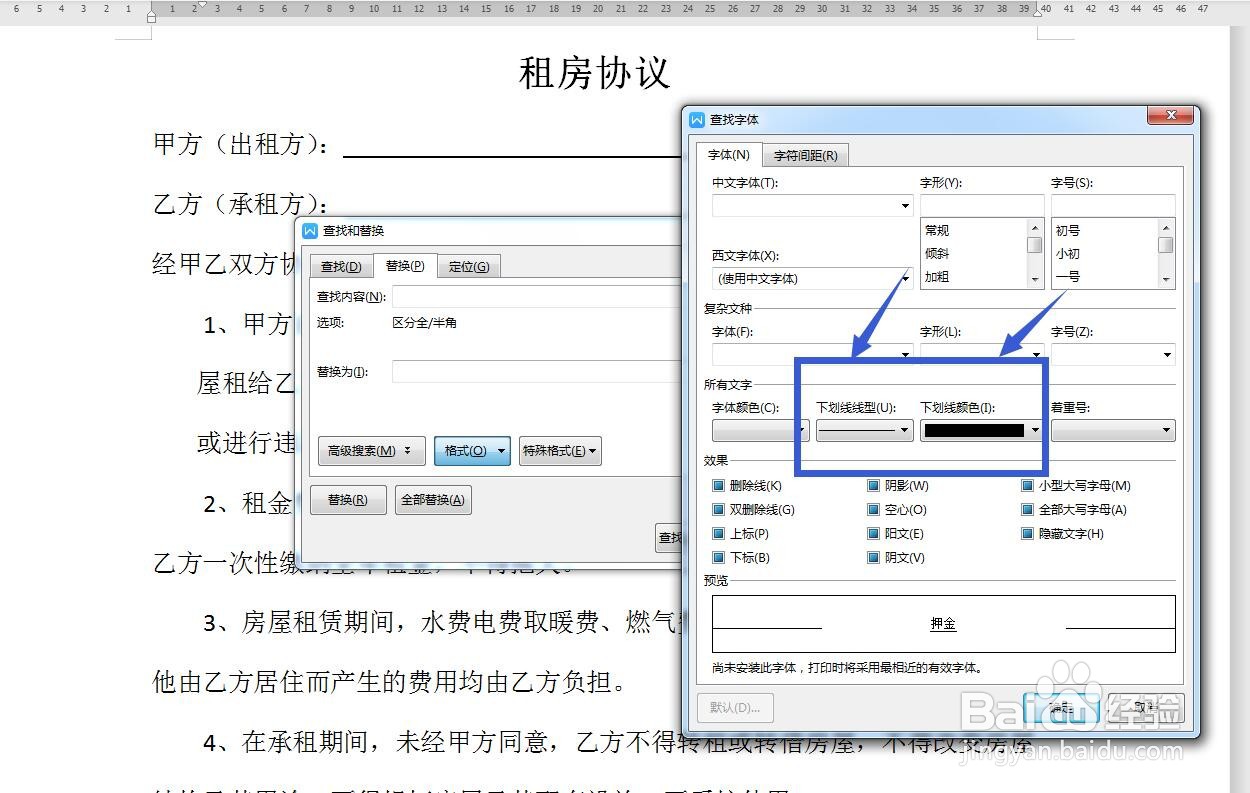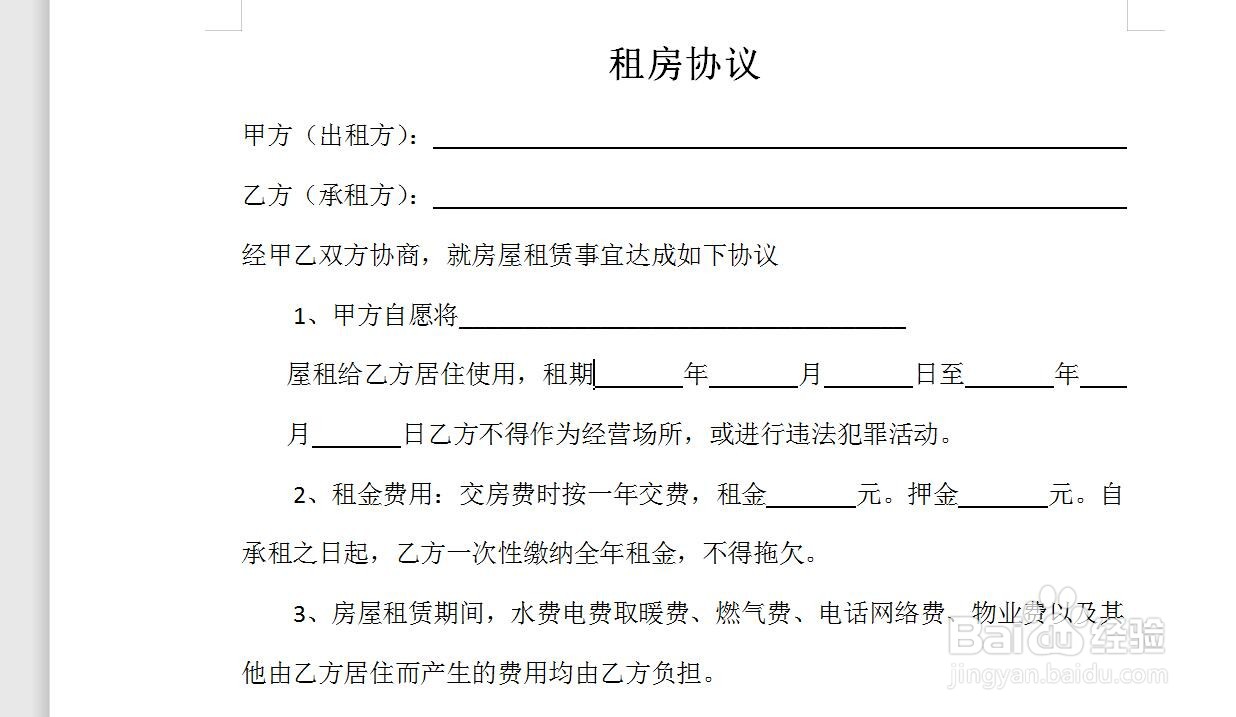WPS文字怎么快速将空格部分变为下划线
1、打开软件,新建文件将WPS软件打开,选择文字部分,然后新建一个文件,我直接打开一个文件。
2、变为一个空格我们可以将需要设置下划线的部分输入一个空格。
3、打开查找替换在开始菜单栏中找到查找替换命令,打开对话框。
4、输入内容在查找这一个选项中输入空格,我们可以用鼠标框选查看,替换为多输入几个空格。
5、设置格式在替换为这一项,选择格式,打开字体面板,我们找到下划线。
6、设置类型和颜色在下划线这里我们设置类型,就使用普通下划线,然后颜色为黑色。
7、全部替换设置完成,点击全部替换,这时候我们输入空格的地方都被替换为下划线,这样非常快速。
声明:本网站引用、摘录或转载内容仅供网站访问者交流或参考,不代表本站立场,如存在版权或非法内容,请联系站长删除,联系邮箱:site.kefu@qq.com。
阅读量:77
阅读量:44
阅读量:79
阅读量:20
阅读量:94